文章詳情頁
win11將右邊欄改為底部的方法
瀏覽:85日期:2023-01-25 10:50:51
在win11系統中,我們無法再通過拖動或是進入設置的方法更改任務欄的顯示位置了,因此如果我們的任務欄不小心跑到了右邊,那就只能通過更改注冊表的方式將它改回底部,下面就一起來看看具體方法吧。
win11怎么將右邊欄改為底部1、首先同時按下鍵盤上的“win+r”組合鍵調出運行。
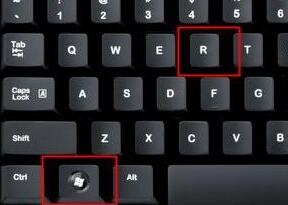
2、在運行對話框中輸入“regedit”,回車確定。
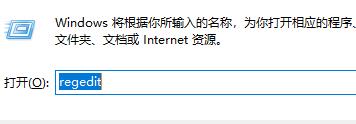
3、定位到注冊表如下路徑“HKEY_CURRENT_USERSoftwareMicrosoftWindowsCurrentVersionExplorerStuckRects3”

4、雙擊打開右側的“settings”文件。
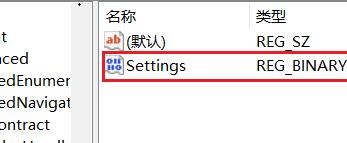
5、找到圖示位置的數字,這里“00”表示“左邊”,“01”表示“上方”,“02表示右邊”,“03”表示“底部”,想要更改到底部只要改成“03”即可。

6、我們還可以設置為“01”將它更改到上方。
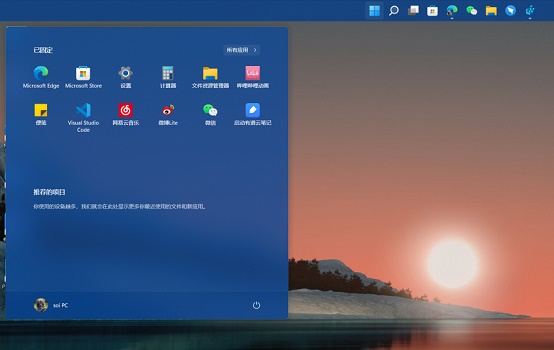
相關文章:win11任務欄變成透明的教程 | win11常見問題匯總
以上就是win11將右邊欄改為底部的方法介紹了,大家快去嘗試更改自己的任務欄位置吧。想知道更多相關教程還可以收藏好吧啦網。
以上就是win11將右邊欄改為底部的方法的全部內容,望能這篇win11將右邊欄改為底部的方法可以幫助您解決問題,能夠解決大家的實際問題是好吧啦網一直努力的方向和目標。
上一條:win11熱點開啟教程下一條:win11語言更換方法
相關文章:
1. win7激活工具怎么用?win7激活工具使用方法2. 如何雙啟動Win11和Linux系統?Win11 和 Linux雙系統安裝教程3. Win8系統如何取消自動關機?Win8系統取消定時關機的方法4. Win10電腦時間同步出錯怎么辦?Win10電腦時間同步出錯的解決方法5. Win8激活提示0x8007232b怎么解決?6. Win7系統et文件怎么打開?7. 統信uos怎么顯示隱藏文件? uos文件管理器隱藏文件的顯示方法8. Win11最新版支持安卓應用嗎?Win11系統還不能安裝安卓應用?9. Win10如何把網速調快?Win10提升網速的辦法10. Win7系統打印機提示spoolsv.exe應用程序錯誤怎么解決?
排行榜

 網公網安備
網公網安備